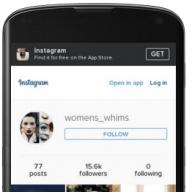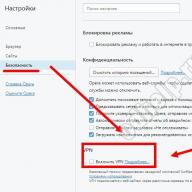მოგეხსენებათ, ადამიანი, კითხულობს ან მიდის კონკრეტულ ვებ რესურსზე, პირველი 8 წამის განმავლობაში ყურადღებას აქცევს დიზაინს და ინტერფეისს. პარალელურად ის დარწმუნებულია კარგ თუ ცუდ გამოყენებადობაში (გამოყენებადობაში). Vkontakte სოციალური ქსელის ჯგუფში არსებული მენიუ, რომელზეც დღეს ვისაუბრებთ და მაგალითის გამოყენებით განვიხილავთ მისი დიზაინის პრინციპს, საშუალებას გაძლევთ არა მხოლოდ ფერადად წარმოადგინოთ ინფორმაცია და "განსხვავდეთ" კონკურენტებისგან უკეთესობისკენ, არამედ ზუსტად განსაზღვრეთ ის პუნქტები და გააკეთეთ საჭირო აქცენტი.
უბრალოდ გადახედეთ რამდენიმე მაგალითს იმის გასაგებად, თუ რამდენად ლამაზი და მოსახერხებელია ის:




Დავიწყოთ. დასაწყისისთვის, უნდა აღინიშნოს, რომ თუ გსურთ მენიუს შექმნა ნულიდან, მაშინ დაგჭირდებათ ქვემოთ მოცემული ყველა ინფორმაცია. იმ შემთხვევაში, თუ დიზაინი უკვე არსებობს, მაშინ შეგიძლიათ გამოტოვოთ სტატიის ნაწილი და პირდაპირ გადახვიდეთ მის განთავსებაზე და ვიკი მარკირებაზე.
მენიუს დიზაინი
საშუალებას გაძლევთ დაასრულოთ მომავალი პროექტის საფუძველი. სამუშაოს ამ ნაწილის შესასრულებლად მისასალმებელია ისეთი პროგრამის ცოდნა, როგორიცაა Adobe Photoshop. ასე გამოიყურება ზომის შაბლონი, რომელშიც განვახორციელებთ მომავალ ლამაზ მენიუს.

ავატარის სიგანე 200 პიქსელია, სიმაღლე 500. მთავარი მენიუს სურათი არის 510*308. შედეგად, ბოლოს მივიღებთ ასეთ ლამაზ „მენიუს“.


გთხოვთ გაითვალისწინოთ, რომ ჯგუფის სახელის შემდეგ დაწერილი ინფორმაციის მიხედვით, სურათის სიმაღლე მარჯვნივ (ავატარი) შეიძლება შეიცვალოს და, შესაბამისად, ყველაფერი, რაც ახლოს მდებარეობს, შეიძლება გადაინაცვლოს!
ეს PSD განლაგების წყარო განხორციელდა როგორც მაგალითი. ჩამოტვირთეთ .
ჩვენ არ გავამახვილებთ ყურადღებას იმაზე, თუ როგორ შეიქმნა შაბლონი, ჩვენ დაუყოვნებლივ განვაგრძობთ მის მომზადებას ახალ ან არსებულ ჯგუფში განთავსებისთვის. გახსენით ფაილი Photoshop-ში.
პირველ რიგში, შეინახეთ ავატარი. სწრაფი შენახვის ერთ-ერთი გზა, თუ ფაილში ყველაფერი სტრუქტურირებულია და რამდენიმე ელემენტია (როგორც ჩვენს შემთხვევაში). გამორთეთ იმ ფენების ხილვადობა, რომლებიც არ გვჭირდება.

გადადით "სურათის" განყოფილებაში და აირჩიეთ "Trimming" ოპერაცია.

გამოსავალზე ვიღებთ:


თუ მიღებული სურათი დიდია, შეგიძლიათ გამოიყენოთ Save for Web ინსტრუმენტი. ბრძანება ასევე მდებარეობს "ფაილის" განყოფილებაში.
ანალოგიურ ოპერაციას ვასრულებთ იმ სურათით, რომელიც გამოჩნდება მენიუს პირველად გამოტანისას. ჩვენს შემთხვევაში, ჩვენ ვტოვებთ ხილულს - "ღია მენიუს" საქაღალდე და "მენიუ ფონი" საქაღალდეში "მენიუ მანქანით". გამომავალი შედეგი:

ახლა თქვენ უნდა შეინახოთ და ამოჭრათ მენიუს მეორე დონე. ამისათვის დატოვეთ "მენიუ ფონი" ხილული "მენიუ მანქანით" საქაღალდეში და დაამატეთ მას "მეორე დონის მენიუ".

შემდეგ ჩვენ გამოვიყენებთ "Nesting" ხელსაწყოს, რომელიც შეგიძლიათ იხილოთ მენიუში მარცხნივ.

"გაჭრა" ჩვენი სურათი შესაბამის ნაწილებად. ჩვენს შემთხვევაში სამი იქნება.

ეს ასრულებს მოსამზადებელ ნაწილს. გადავდივართ მთავარ ეტაპზე.
დასრულებული მენიუს ვიკი მარკირება Vkontakte-ში.
უპირველეს ყოვლისა, თქვენ უნდა ატვირთოთ ჯგუფური ფოტო ან ავატარი ამავე სახელწოდების ბმულზე დაწკაპუნებით და ჩვენთვის საჭირო ფაილის არჩევით.


შემდეგ აუცილებლად შეასრულეთ მოქმედებების შემდეგი თანმიმდევრობა. ჩვენ მივდივართ "საზოგადოების მენეჯმენტში" და "მასალების" ღილაკის მოპირდაპირე პუნქტში "სექციები" აირჩიეთ "შეზღუდული".


ეს უნდა გაკეთდეს ისე, რომ მომხმარებლებმა და ჯგუფის წევრებმა ვერ შეცვალონ და/ან შეცვალონ დამატებითი ელემენტები, მენიუს ჩათვლით.
ოპერაციის შემდეგ ჩვენ ავტვირთავთ ჩვენს დაჭრილ სურათებს საზოგადოების ალბომში.

გადადით "უახლესი ამბების" განყოფილებაში, აირჩიეთ "რედაქტირება" და შედით რედაქტორის მენიუში.


პროცესის დასაჩქარებლად, ჩვენ გამოვიყენებთ "კამერის" კლავიშს და დააჭირეთ "აირჩიეთ საზოგადოების ფოტოებიდან".


დამატების შემდეგ, ჩვენ კვლავ შევდივართ რედაქტორის მენიუში და დააჭირეთ ღილაკს "<>“, რომელშიც შემდგომ რედაქტირებას გავაკეთებთ. ჩვენ ასევე მაშინვე ვუწოდებთ განყოფილებას და "უახლესი ამბების" ნაცვლად ვწერთ ჩვენს შემთხვევაში "GROUP MENU".


თითოეული დაჭრილი ნაწილის ზოგადი სტრუქტურა ასე გამოიყურება მარკირებაში - [], სადაც:
id - თქვენ მიერ ატვირთული სურათის იდენტიფიკატორი (ნომერი);
X და Y - გამოსახულების ზომა ჰორიზონტალურად და ვერტიკალურად პიქსელებში;
შაბლონის დათვალიერებისას, ჩვენ ვასწორებთ ჩვენს ვიკი მარკირებას და პერიოდულად გადავდივართ "Preview" განყოფილებაში, რომელიც ვიზუალურად აჩვენებს ჩვენს მიერ განხორციელებულ ცვლილებებს.
დაუყოვნებლივ, ყველა სურათი უნდა დაიხუროს ტეგით (და არა ისე, როგორც თავდაპირველად არის ნაგულისხმევი, თითოეული სურათი)


ვინაიდან სურათის ცენტრში უკვე დავტოვეთ ერთი ტეგი, იმისათვის, რომ თავი დავაღწიოთ "უსიამოვნო" მანძილებს მთლიანი სურათის ნაწილებს შორის, უნდა ჩავსვათ "nopadding" ტეგი შემდეგნაირად: []
აი, რა ხდება ბოლოს.


ახლა თქვენ უნდა დააჭიროთ ჩანართს "GROUP MENU", შემდეგ "რედაქტირება".

Მნიშვნელოვანი! საჭირო მისამართის დასაკოპირებლად ჩვენს ვერსიაში დააწკაპუნეთ „GROUP MENU“-ზე და იქიდან დააკოპირეთ „სწორი ბმული“.


გადადით მთავარ გვერდზე, დააჭირეთ ღილაკს "დაამატე ჩანაწერი". არ დაგავიწყდეთ დაუყოვნებლივ შეცვალოთ ჩანაწერის ავტორი!


დააწკაპუნეთ "ელიფსისზე" ჩანაწერის მარჯვნივ და დააჭირეთ "Pin" ჩანართს.

ამის შემდეგ ვაახლებთ გვერდს და ვტკბებით შედეგით, რომელიც ასე გამოიყურება:

"ღია მენიუს" დაჭერით.

როგორც ხედავთ, მენიუს გაკეთება Vkontakte სოციალურ ქსელში საკმაოდ მარტივი და მარტივია. საკმარისია გქონდეთ Photoshop-ისა და ვიკი მარკირების გამოყენების მსუბუქი დონის ცოდნა. რაც უფრო უკეთესი და გასაგები იქნება დიზაინი, მით უფრო ნებით და ხშირად მოვა პოტენციური მომხმარებელი და დაბრუნდება თქვენს ჯგუფში.
თუ გსურთ მართლაც უნიკალური და განსაცვიფრებელი ბენდის დიზაინი, რომელიც პატივს სცემს კორპორატიულ სტილს და მასთან დაკავშირებულ ელემენტებს, მაშინ დაუკავშირდით პროფესიონალ დიზაინერს, ან მანამდე შეგიძლიათ შეამოწმოთ თქვენი ნიჭის ფარგლები. წარმატებებს გისურვებთ ყველა თქვენს მცდელობაში!
იმისათვის, რომ თქვენი ჯგუფი იყოს პოპულარული მომხმარებლებში, რეგულარულად უნდა დაამატოთ ახალი პუბლიკაციები, ატვირთოთ ფოტოები, ვიდეოები და სხვა. და იმისათვის, რომ ხალხს გაუადვილდეს ნავიგაცია ჯგუფის გვერდზე გადასვლით, უმჯობესია შექმნათ მენიუ, რომელშიც მითითებული იქნება ძირითადი პუნქტები.
მაგალითად, თქვენ გაქვთ საკუთარი კომპანია, რომელიც გთავაზობთ გარკვეულ პროდუქტს ან მომსახურებას. ასევე არის ვებგვერდი ინტერნეტში. შემდეგ Vkontakte ჯგუფი ამ კომპანიისთვის დაეხმარება ახალი მომხმარებლების მოზიდვას და გაყიდვების გაზრდას. მენიუ შეიძლება შეიცავდეს შემდეგ ელემენტებს: ფანჯრები, კარები, კარიბჭე, უსაფრთხოების სისტემები, დამატებითი მასალები, აქციები და ფასდაკლებები. ლინკებს ვაკეთებთ ისე, რომ ერთ-ერთ პუნქტზე დაწკაპუნებით ადამიანი გადავიდეს საიტის შესაბამის განყოფილებაში.
მენიუ შეიძლება გაკეთდეს ინტერნეტში მესამე მხარის გვერდების მითითების გარეშე. მაგალითად, თქვენ გაქვთ ჯგუფი, რომელიც ეძღვნება მუსიკას. აბზაცებში შეგიძლიათ მიუთითოთ ჟანრები: კლასიკური, როკი, რეპი, ინდური ფილმებიდან, ახალშობილებისთვის, მულტფილმებიდან. როდესაც ადამიანი დააწკაპუნებს ერთ-ერთ ნივთზე, მან უნდა გახსნას ალბომი შესაბამისი სიმღერებით. ამ შემთხვევაში, ელემენტი არის ბმული ჯგუფის კონკრეტულ ალბომზე.
ჯგუფში ნავიგაციის შექმნის მრავალი მაგალითი არსებობს. კარგი, ახლა მოდით გადავიდეთ პრაქტიკაზე.
შექმენით მენიუ
საჭირო პარამეტრები ჯგუფში
სანამ თავად მენიუს შექმნას გააგრძელებთ, აუცილებელია ჯგუფში რამდენიმე პარამეტრის შემოწმება. თქვენ უნდა იყოთ ჯგუფის შემქმნელი, წინააღმდეგ შემთხვევაში, შეიძლება უბრალოდ არ გქონდეთ საკმარისი უფლებები ნავიგაციის შესაქმნელად.
მარცხენა სვეტში თქვენს Vkontakte გვერდზე, დააწკაპუნეთ პუნქტზე "ჯგუფები" და აირჩიეთ თქვენი ჯგუფი სიიდან. შემდეგ, ავატარის ქვეშ, დააწკაპუნეთ სამ ვერტიკალურ წერტილზე და აირჩიეთ "საზოგადოების მენეჯმენტი" სიიდან.
ახლა, მენიუში მარჯვნივ, გადადით "სექციების" ჩანართზე და "დისკუსიები" და "შინაარსი" ველებში აირჩიეთ "ღია" ან "შეზღუდული". დააწკაპუნეთ შენახვა.

მენიუს და ავატარებისთვის სურათების მომზადება Photoshop-ში
ჯგუფში პარამეტრების შემოწმებისა და შეცვლის შემდეგ, შეგიძლიათ დაიწყოთ სურათების შექმნა ავატარისთვის და მენიუსთვის. აქ შეიძლება იყოს რამდენიმე ვარიანტი:
მენიუ შეიძლება იყოს იმ სურათის გაგრძელება, რომელიც არის პროფილის სურათზე;
ის შეიძლება გაკეთდეს ცალკე სურათზე ან მყარ ფონზე, ავატარი არ იქნება მასთან ასოცირებული, მას შეუძლია აჩვენოს, მაგალითად, კომპანიის ლოგო.
პირველ ვარიანტს დეტალურად განვიხილავთ. ჩვენი ავატარი და ნავიგაცია შედგება ერთი სურათისგან, რომელიც სწორად უნდა დაიჭრას ნაწილებად.
გახსენით Photoshop და შექმენით მასში ახალი ფაილი - Ctrl + N. დააყენეთ სიგანე 760-ზე და სიმაღლე 500 პიქსელზე.

ახლა, Slice Tool-ის გამოყენებით, თქვენ უნდა გაჭრათ ფურცელი რამდენიმე ნაწილად. აირჩიეთ არე მარჯვენა ხელსაწყოთი და ორჯერ დააწკაპუნეთ მასზე მენიუს მქონე ფანჯრის გასახსნელად. დააყენეთ სიგანე 200 და სიმაღლე 500. ეს იქნება ჩვენი ჯგუფის ავატარი.

იმავე ხელსაწყოთი აირჩიეთ სხვა არე, წინას მარცხნივ. მისთვის სიგანე არის 50, სიმაღლე 500. ეს არის მანძილი მომავალ ელემენტებსა და ავატარს შორის, ჩვენ არ დაგვჭირდება გამოსახულების ეს ნაწილი.

აირჩიეთ ტერიტორია ზედა მარცხენა მხარეს. მისთვის სიგანე არის 510, სიმაღლე 182. ჩვენი გამოსახულების ეს არე ჯგუფში შეესაბამება იმ ადგილს, სადაც ჯგუფის სახელია დაწერილი, ნაჩვენებია სტატუსი, რამდენიმე ჩანართი. ანუ არც ჩვენ გვჭირდება.

შედეგად, შემდეგი უნდა გამოვიდეს - სურათი დაყოფილია 4 ზონად. ზონა მარჯვნივ არის ჯგუფის ავატარი, ქვედა მარცხენა მხარეს იქნება მენიუს ელემენტები და კიდევ 2 სფერო, რომელიც არ იქნება საჭირო.
სრულიად გასაგები რომ იყოს. ჩვენ დავჭრათ ცარიელი ფურცელი. შემდეგ დაამატეთ მას არჩეული სურათი. მას შემდეგ რაც შევინახავთ, გვექნება იმ ფორმის იმდენი პატარა გამოსახულება, რამდენიც დავჭრით. შემდეგ გვერდზე ჯგუფში ჩვენ ჩავსვამთ სურათის გარკვეულ ნაწილებს სწორ ადგილებში.

შემდეგ გახსენით Photoshop-ში ავატარისთვის და მენიუსთვის არჩეული სურათი. Move Tool-ის გამოყენებით გადაიტანეთ სურათი ადრე მოჭრილ ფურცელზე. თქვენ შეგიძლიათ გადაიტანოთ სურათი სასურველი არეალის სანახავად.
მაგალითად, მე მაქვს გამოსახულების ზომა უფრო დიდი, ვიდრე ჩვენ ავირჩიეთ თეთრი ფურცლისთვის. ამიტომ გადავიტანე ისე, რომ პალმები ცოტათი ჩანდეს და არც ისე ბევრი ცა იყოს ზემოთ.

სურათის დამატების შემდეგ ისევ აიღეთ Slice Tool და ქვედა მარცხენა მხარეს, რომელიც დავტოვეთ წერტილებისთვის, დავჭრათ სასურველ რაოდენობაზე. რამდენი პუნქტის გაკეთება გინდა, ამდენი ნაწილი იქნება.

ახლა ვიღებთ ტექსტის ხელსაწყოს და ვწერთ მენიუს ელემენტებს თითოეულ ნაწილში.
ეს ყველაფერი მზადაა. მარჯვნივ არის ჩვენი ავატარი, ქვედა მარცხნივ არის ნავიგაციის ელემენტები. სურათის დანარჩენი ორი ნაწილი არ იქნება საჭირო.
ამ ეტაპზე თქვენ შეგიძლიათ დაამატოთ კომპანიის ლოგო მარჯვენა მხარეს (ავატარი), ან დაწეროთ მისი სახელი ლამაზად.

ჩვენ ვინახავთ შექმნილ სურათს: ფაილი - Save for Web & Devices, ან გამოიყენეთ კლავიატურის მალსახმობი Alt + Shift + Ctrl + S.


აი, რა დამემართა: "მენიუ" საქაღალდე დესკტოპზე. მასში შერჩეული სურათები იჭრება სასურველი ზომის ნაჭრებად. ყველაზე დიდი არის ავატარი, ბევრი პატარა იდენტური მენიუს ელემენტია და ორი არასაჭირო - წაშალე ისინი საქაღალდიდან.

ახლა თქვენ უნდა ატვირთოთ დამზადებული სურათები, რომლებიც შეესაბამება წერტილებს თქვენს Vkontakte გვერდზე. აირჩიეთ "Photos" და შექმენით ახალი ალბომი, მე მას ვუწოდე "ჯგუფის მენიუსთვის". გახადეთ ალბომი პირადი, რათა მხოლოდ თქვენ შეძლოთ მისი ნახვა - "ალბომის რედაქტირება". დაამატეთ სურათები ალბომში, რომლებიც შეესაბამება თქვენს მენიუს ელემენტებს.

შემდეგ დაბრუნდით ჯგუფის მთავარ გვერდზე და აირჩიეთ ავატარი - "ატვირთეთ ფოტო". ეს არის ერთ-ერთი იმ სურათთაგანი, რომელიც ჩვენ ახლახან გადავიღეთ Photoshop-ში.

ასე რომ, ამ ეტაპზე, თქვენ უნდა შეგექმნათ დახურული ალბომი გვერდზე ნავიგაციის წერტილების სურათებით და ატვირთოთ ჯგუფისთვის ავატარი.
მენიუს შექმნა ვიკი მარკირებით
დავიწყოთ თავად მენიუს შექმნა. ჩვენ მივდივართ ჯგუფში და გადავდივართ "უახლესი ამბების" ჩანართზე. შემდეგ დააჭირეთ ღილაკს "რედაქტირება".

თქვენ შეგიძლიათ გადარქმევა თავად ჩანართის სახელი. ასე ვწერ "მენიუ". ახლა აქ თქვენ უნდა დაამატოთ სურათები, რომლებიც შეესაბამება წერტილებს. ამისათვის დააწკაპუნეთ კამერის ხატულაზე.

დააწკაპუნეთ ერთ-ერთ სურათზე, რომელიც ახლახან დაამატეთ თქვენს პროფილს.

ამის შემდეგ ის გამოჩნდება რედაქტირების გვერდზე.
ამგვარად, დაამატეთ ყველა სხვა სურათი მენიუში სასურველი სურათის მისაღებად.

როდესაც ყველა ელემენტი დაემატება, დააწკაპუნეთ ორ ისრზე ზედა მარჯვენა კუთხეში ვიკის განლაგების რეჟიმში გადასასვლელად.

აქ წაშალეთ ყველა არასაჭირო ტეგი, როგორიცაა
სურათის ზომისა და ვერტიკალური ჯოხის შემდეგ, ჩადეთ ბმული იმ გვერდზე, სადაც ადამიანი წავა მენიუს შესაბამის ელემენტზე დაწკაპუნებით. როგორც უკვე დავწერე, ბმული შეიძლება იყოს Vkontakte-ს რომელიმე გვერდზე ან მესამე მხარის რესურსზე ინტერნეტში.

ასე გამოიყურება კოდი "nopadding"-ის დამატების შემდეგ; და ბმული.

შედეგად, ის ასე უნდა გამოიყურებოდეს: შეიცვალა ჩანართის სახელი (MENU), ამოღებულია შუალედები ხაზებს შორის, ამოღებულია სივრცეები სურათებს შორის (nopadding;), დამატებულია ბმულები. დააწკაპუნეთ "გვერდის შენახვა" და დაუბრუნდით ჯგუფის მთავარ გვერდზე.

ეს ასრულებს Vkontakte ჯგუფისთვის ნავიგაციის შექმნის პროცესს. მე ასე მივიღე. ავატარის სურათი და მენიუ ერთია. "MENU" ჩანართზე გადასვლით მომხმარებელს შეუძლია აირჩიოს ის, რაც მას აინტერესებს და მიჰყვეს ჩემს მითითებულ ბმულს.

თუ გაწუხებთ, რომ ჯგუფში მენიუები შეიძლება არ იყოს ხილული, მაშინ დააფიქსირეთ ფოტო, რომელშიც, მაგალითად, გამოიყენეთ ისრები ჩანართის არსებობის აღსანიშნავად. თუ თქვენ გაქვთ შეკითხვები, ჰკითხეთ მათ კომენტარებში.
მნიშვნელოვანი განახლება: ეს სტატია ძალიან მოძველებულია, რადგან იყო სპეციალური სერვისი MenuMake, რომელიც საშუალებას გაძლევთ ავტომატურად შექმნათ მენიუ ჯგუფისთვის. ხელით მიდგომა აღარ არის საჭირო. თუმცა ამ სტატიას ისტორიას ვტოვებ.
ჯგუფები VKontakte-ში არის ადგილი, სადაც მათი მომხმარებლები ყველაზე მეტად არიან კონცენტრირებული. სწორედ პოეტი ცდილობს მათ უკეთესობას, რათა მაქსიმალურად მიიზიდოს ისინი. უმჯობესია, შემქმნელმა იფიქროს გრაფიკულ დიზაინზე თუნდაც უშუალოდ, მომავლის განვითარებასთან ერთად.
მნიშვნელოვანია გვესმოდეს, რომ ჯგუფის დიზაინი არის მისი სახე, რომელსაც ახალი მომხმარებელი ხედავს გვერდზე შესვლისთანავე, მხოლოდ ამის შემდეგ იწყებს შინაარსის გაცნობას. ამ წინადადებაში, ფაქტობრივად, მთელი მისი წონა აისახება. გარდა ამისა, გრაფიკული მენიუ ასევე არის ჯგუფის ფუნქციონირება, რადგან ის საშუალებას გაძლევთ სწრაფად და მოხერხებულად იპოვოთ თქვენთვის საჭირო ინფორმაცია.
მოდით ვისაუბროთ იდეოლოგიაზე
სანამ რაიმეს ხატვასა და აკრეფას დაიწყებთ, მნიშვნელოვანია დაფიქრდეთ რაზე უნდა ისაუბროთ თქვენს მენიუში? ამის გასაგებად, თქვენ ასევე უნდა გადაწყვიტოთ ჯგუფის მთავარი მიზანი - გართობა, ინფორმირება ან გაყიდვა. მომავალი მენიუს გარეგნობა და ფუნქციონირება დიდწილად ამაზეა დამოკიდებული.
მენიუ ვიზიტორების მოსაზიდად
თუ თქვენ გეგმავთ გასართობი, ინფორმაციული, საგანმანათლებლო შინაარსის გამოქვეყნებას, უნდა შექმნათ მენიუ, რომელშიც ნაჩვენები იქნება ძირითადი თემები. მაგალითად, ეს შეიძლება იყოს სექციები: უახლესი პუბლიკაციები, ყველაზე პოპულარული, მოდის, ჯანსაღი საკვების, ბავშვების შესახებ და ა.შ. ეს ლოიალობის გაზრდას ემსახურება, რადგან მომხმარებლებისთვის მოსახერხებელი იქნება ნავიგაცია კონტენტის მასაში.
გაყიდვების მენიუ
პირიქით, თუ გვერდის მიზანი გაყიდვაა, მენიუ უნდა დაეხმაროს მომხმარებლებს ნავიგაციაში პროდუქციის დიდი რაოდენობით. უმჯობესია მასში მოათავსოთ სექციები, რომლებიც ვიზიტორს მიმართავს კატალოგზე ან მის კონკრეტულ ნაწილზე, ისაუბრებს მიწოდებაზე, კონტაქტებზე, კომპანიებზე, აქციებზე და, რა თქმა უნდა, საკონტაქტო გვერდზე.

პირველი ეტაპი - მუშაობა Photoshop-ში
კონტაქტის მენიუ იქმნება არა სოციალურ ქსელში, არამედ გრაფიკული რედაქტორების დახმარებით. ამისთვის უმჯობესია გამოიყენოთ Photoshop, მიუხედავად იმისა, რომ ამისთვის მინიმალური ცოდნაც კი საკმარისია. ამიტომ, ჩვენ ვხსნით პროგრამას და ვქმნით მენიუს შაბლონს. ახალი დოკუმენტის ზომა პირდაპირ დამოკიდებულია თქვენთვის საჭირო სექციების რაოდენობაზე.

შემდეგი, დაგჭირდებათ ფონი. ეს შეიძლება იყოს მხოლოდ თეთრი ფონი, ან ფერი, ან კონკრეტული სურათი. ჩამოტვირთეთ ინტერნეტიდან და ჩასვით შაბლონში. შემდეგი, ჩაწერეთ ფონის სურათზე მენიუს ელემენტები, რომლებიც დაგეგმეთ. ეს წარწერები მოგვიანებით გადაიქცევა ბმულებად, რომლებიც მიმართავენ მომხმარებელს კონკრეტულ განყოფილებაში.

მაგრამ იმისათვის, რომ ეს სურათი გარდაიქმნას და ადვილად გადაიზარდოს ლინკებად, ის უნდა დაიჭრას. ეს კეთდება იმავე Photoshop-ში "ჭრის" ხელსაწყოს გამოყენებით.

მაგრამ იმისათვის, რომ ეს გააკეთოთ შეუფერხებლად და ლამაზად, მნიშვნელოვანია გამოიყენოთ დამხმარე ხაზები, რომლებიც გააქტიურებულია CTRL + R კლავიშების კომბინაციით. გამოჩნდება ლურჯი ხაზები, რომლებიც შეგიძლიათ გადაათრიოთ ჭრის საზღვრების დასაყენებლად. შემდეგი, დააწკაპუნეთ ინსტრუმენტზე "ბუდე" და აირჩიეთ "ფრაგმენტები გიდების გასწვრივ" ზედა მენიუში, რის შედეგადაც სურათი აშკარად იყოფა მენიუს რამდენიმე ცალკეულ განყოფილებად.
არსებობს სამი ძირითადი პასუხი კითხვაზე "როგორ შევქმნათ მენიუ VKontakte ჯგუფისთვის": შეუკვეთეთ სპეციალისტისგან, შექმენით ონლაინ დიზაინერის ან ტინკერის გამოყენებით, ჩახედეთ კითხვის ზოგიერთ სირთულეს და გააკეთეთ ყველაფერი თავად.
ამ სტატიაში განვიხილავთ სამივე ვარიანტს თავის მხრივ. სხვათა შორის, თუ ჯერ კიდევ ეჭვი გეპარებათ თქვენი ჯგუფის ან საზოგადოების მენიუს საჭიროების შესახებ, აუცილებლად წაიკითხეთ.
ასე რომ, მენიუს შექმნის სამი გზა არსებობს:

თითოეულ მათგანს, რა თქმა უნდა, აქვს თავისი დადებითი და უარყოფითი მხარეები. ქვემოთ პირველ ორზე ცოტა უფრო დეტალურად ვისაუბრებთ. ხოლო მათთვის, ვინც მაინც გადაწყვეტს მესამე გზას გაჰყვეს და ყველაფერს თავისით გააკეთოს, დავწერეთ დეტალური გზამკვლევი (ინსტრუქცია).
სხვათა შორის, მათთვის, ვინც ამჯობინებს ინფორმაციის მიღებას ვიდეოების საშუალებით, ვიდრე გრძელი ტექსტების კითხვას, არის ვიდეო:
ბილიკი #1. შეუკვეთეთ მენიუს შექმნა სპეციალისტ დიზაინერს
ამ მეთოდის უპირატესობა არის შედარებითი სიჩქარე და თქვენი მხრიდან მინიმალური მონაწილეობა. მინუსები - ყველაზე მაღალი ფასი და ლამაზი, მაგრამ არასწორი მენიუს მიღების შანსი (ჩვენ მოვამზადეთ მთავარი შეცდომები მენიუს შექმნისას). გარდა ამისა, თქვენ ჯერ კიდევ გჭირდებათ მხატვრის პოვნა. აქ შეგვიძლია გირჩიოთ მისი ძებნა kwork.ru სერვისზე, განყოფილებაში "ჯგუფების დიზაინი სოციალურ ქსელებში".
ბილიკი #2. ონლაინ კონსტრუქტორის გამოყენებით
აქ, რა თქმა უნდა, ჩვენ გირჩევთ ჩვენს კონსტრუქტორს, რომლის ადგილზეც ამჟამად იმყოფებით. შეგიძლიათ სცადოთ უფასოდ. გადახდა ხდება მხოლოდ იმ შემთხვევაში, თუ შედეგი მოგეწონებათ და გადაწყვეტთ მიღებული მენიუს ატვირთვას თქვენს ჯგუფში. ამ მარშრუტის უპირატესობა ის არის, რომ ის ყველაზე სწრაფია. გარდა ამისა, საჭიროების შემთხვევაში, ყოველთვის შეგიძლიათ სწრაფად შეცვალოთ და განაახლოთ თქვენი მენიუ შექმნის ღირებულების ნახევარზე. ეს უფრო მოსახერხებელია, ვიდრე დიზაინერის ძებნა ყოველ ჯერზე, როცა გჭირდებათ, მაგალითად, მენიუდან ელემენტის დამატება ან ამოღება. მეთოდის ნაკლოვანებები - აქ მოგიწევთ საკმაოდ ბევრის გაკეთება, მაგრამ დამოუკიდებლად მუშაობა.
ბილიკი #3. გააკეთე ეს ყველაფერი საკუთარ თავზე
ამ გზის უპირატესობები აშკარაა: ის უფასოა და იძენ ახალ უნარებს. მინუსი არის ის, რომ გჭირდებათ გარკვეული უნარი და საკმაოდ დიდი დრო (პირველად). აი რა გჭირდება:
- შეძლოთ გრაფიკული რედაქტორის დარწმუნებით გამოყენება. მაგალითად, Photoshop. მენიუს შექმნისას ჯერ უნდა გააკეთოთ სწორი განზომილებების გამოსახულება (პიქსელამდე, არა "დაახლოებით"!), შემდეგ კი სწორად გაჭრა (ფრაგმენტებად დაყოფა)
- შეძლოს ინსტრუქციების გაგება და ყურადღებით წაკითხვა
- არ დანებდეთ და არ დაიდარდოთ, თუ პირველად რამე არ გამოდგება
თუ ფიქრობთ, რომ ამ ყველაფრის გაკეთება შეგიძლიათ, მაშინ დავიწყოთ.
ნაბიჯი #0. ზოგადი ინფორმაცია იმის შესახებ, თუ როგორ არის მოწყობილი VK ჯგუფის მენიუები
ჯგუფის მენიუ დამზადებულია ვიკი გვერდებიდან, რომელთა შექმნას მხარს უჭერს VK. ვიკი გვერდები არის სპეციალური გვერდები, რომლებიც შეიძლება შეიქმნას მხოლოდ საზოგადოებაში. ისინი განსხვავდებიან ჩვეულებრივი პოსტებისგან იმით, რომ მათ შეუძლიათ გამოიყენონ ეგრეთ წოდებული ვიკი მარკირება. ეს მარკირება არის სპეციალური კოდი, რომელიც გარდაიქმნება დამატებით ფორმატირების ობიექტებად. უფრო გასაგებად, ნება მომეცით აგიხსნათ. მაგალითად, რეგულარულ პოსტებში შეგიძლიათ გამოიყენოთ მხოლოდ უბრალო ტექსტი, ხოლო ვიკი მარკირება საშუალებას გაძლევთ ტექსტის ნაწილების თამამი ან დახრილი დახაზვა. ანუ შემოაქვს დიზაინის დამატებითი ვარიანტები. კერძოდ - სურათების განთავსების შესაძლებლობა, დაწკაპუნებისას მომხმარებელი გადამისამართდება ბმულზე. ეს არის ფორმატის დამატებითი პარამეტრები, რომლებიც გამოიყენება VK-ის საჯარო მენიუს გასაკეთებლად. როგორ გავაკეთოთ ეს ზუსტად, ქვემოთ აღვწერთ.
Ნაბიჯი 1. მოსამზადებელი ეტაპი
თუ უკვე გაქვთ არსებული ჯგუფი, გირჩევთ შექმნათ ახალი. ტესტირებისა და ექსპერიმენტებისთვის. წინააღმდეგ შემთხვევაში, სასწავლო პროცესში თქვენ რისკავთ თქვენი აბონენტების დატბორვას უცნაური და არასაჭირო განახლებებით.
ასე რომ, თქვენ შექმენით ახალი ჯგუფი. მოდით ახლა გავარკვიოთ თქვენი ჯგუფის იდენტიფიკატორი (ID). ჯგუფის ID არის მისი უნიკალური VKontakte ნომერი. გადადით თქვენს ჯგუფში და დააწკაპუნეთ „საზოგადოების პოსტებზე“ (თუ ჯგუფში პოსტები არ არის, მაშინ „საზოგადოების პოსტების“ ნაცვლად იქნება „პოსტები არ არის“). თქვენ გადამისამართდებით ახალ გვერდზე შემდეგი მისამართით:
https://vk.com/wall- XXX?own=1
Მაგივრად XXXგექნებათ ნომრების ნაკრები (და მხოლოდ ნომრები!). ეს არის თქვენი საზოგადოების ID. მაგალითად ჩვენს ტესტი ჯგუფიეს არის 154457305.
ახლა შევქმნათ ახალი ვიკი გვერდი ჯგუფში. ამისათვის ჩვენ შევქმნით ბმულს შემდეგნაირად:
http://vk.com/pages?oid=- group_id&p= გვერდი_სახელი
http://vk.com/pages?oid=- 154457305 &p= მენიუ
გახსენით მიღებული ბმული თქვენს ბრაუზერში (დააკოპირეთ იგი თქვენი ბრაუზერის მისამართის ზოლში და გადადით მისამართზე). ესე იგი, თქვენ შექმენით ვიკი გვერდი სახელწოდებით „მენიუ“ (თუ, რა თქმა უნდა, ბმულზე გვერდის სახელად „მენიუ“ არ მიუთითეთ). თქვენ უნდა ნახოთ ეს ტექსტი: „მენიუ გვერდი ცარიელია. შეავსეთ შინაარსი. ზედა მარჯვენა კუთხეში არის ფანქრის ხატი (). დააწკაპუნეთ მასზე, რომ გადახვიდეთ გვერდის რედაქტირებაზე.
VK ვიკი გვერდის რედაქტორს აქვს ორი რეჟიმი: გრაფიკული და მარკირების რეჟიმი. რეჟიმები იცვლება რედაქტორის ზედა მარჯვენა ნაწილში ღილაკით (). როდესაც ღილაკი ლურჯად არის მონიშნული, ეს ნიშნავს, რომ განლაგების რეჟიმი ჩართულია. ვიზუალური რედაქტირების რეჟიმი უფრო მოსახერხებელია, რადგან საშუალებას გაძლევთ გააკეთოთ ვიკი მარკირების სინტაქსის ცოდნის გარეშე, მაგრამ მისი ფუნქციონირება უკიდურესად შეზღუდულია: მასში შეგიძლიათ გააკეთოთ მხოლოდ ყველაზე მარტივი რამ. ძირითადად თქვენ მოგიწევთ განლაგების რეჟიმთან გამკლავება.
ყურადღება მიაქციე ორ რამეს. პირველ რიგში, რედაქტირების რეჟიმების გადართვის ღილაკის მარცხნივ არის ღილაკი ვიკი მარკირების შესახებ დახმარების ინფორმაციის გამოძახებისთვის (). ძალიან სასარგებლო რამ, განსაკუთრებით დამწყებთათვის. მეორე, რასაც ყურადღება უნდა მიაქციოთ არის ვიკი გვერდის მისამართი. თქვენი ბრაუზერის მისამართების ზოლში ნახავთ მსგავსი რამ:
http://vk.com/page-group_id _XXX?act=რედაქტირება§ion=რედაქტირება
მისამართის ნაწილი "?"-მდე არის თქვენი ვიკი გვერდის მისამართი. ჩაწერეთ სადმე: VK-ში არ შეგიძლიათ ნახოთ თქვენი ვიკი გვერდების სია და მათთან დაკავშირებული ბმულები. საჭიროზე გადასასვლელად, თქვენ უნდა იცოდეთ მისი მისამართი ან გამოიყენოთ ბმული ვიკი გვერდის ხელახლა შესაქმნელად. ამ უკანასკნელი მეთოდის გამოყენებისას გაითვალისწინეთ, რომ გვერდები, თუ ისინი უკვე არსებობს, არ არის ხელახლა შექმნილი.
ნაბიჯი #2. მარტივი მენიუს შექმნა VKontakte ჯგუფისთვის
ასე რომ, ჩვენ შევქმენით ვიკი გვერდი "მენიუ". გადადით რედაქტორის განლაგების რეჟიმში და დაამატეთ შემდეგი კოდი:
დააჭირეთ ღილაკს "Preview", რომელიც მდებარეობს რედაქტორის ბოლოში. თქვენ უნდა ნახოთ სამი ბმულის სია. პირველი ორი გარეა და მიდის, შესაბამისად, Yandex-ისა და Google-ის მთავარ გვერდებზე. მესამე ბმული შიდაა. ის მიდის საჯარო VK-მდე ID "1"-ით (ეს არის ოფიციალური VK ჯგუფი დეველოპერებისთვის). თუ თქვენ გაქვთ კოდი გადახედვისას და არა ბმულები (რომელზეც შეგიძლიათ დააჭიროთ) - ეს ნიშნავს, რომ თქვენ შეიყვანეთ კოდი ვიზუალური რედაქტირების რეჟიმში, არა მარკირების რეჟიმში. Ფრთხილად იყავი!
გთხოვთ, გაითვალისწინოთ, რომ VK ვიკიკოდის გარე ბმულები ფორმატირებულია ერთი ფრჩხილებით, ხოლო შიდა ბმულები ორმაგი ფრჩხილებით. ამავდროულად, VK შიდა ბმულები მითითებულია არა როგორც ჩვეულებრივი ვებსაიტის მისამართი, არამედ როგორც მითითება ამა თუ იმ VK ობიექტის მიმართ. მაგალითად, ჯგუფის მაჩვენებელს აქვს შემდეგი აღნიშვნა:
კლუბი group_id
VKontakte-ში არის მითითებები არა მხოლოდ ჯგუფებზე, არამედ ცალკეულ ფოტოებზე, პოსტებზე, ვიკი გვერდებზე, მომხმარებლის გვერდებზე, აუდიო ჩანაწერებზე და ა.შ. თითოეულ ინდექსს აქვს საკუთარი აღნიშვნა. მოგვიანებით რამდენიმე მათგანს გამოვიყენებთ და უფრო დეტალურად განვიხილავთ.
აუცილებლად შეინახეთ გვერდი. ძირითადად, ჩვენ ახლახან შევქმენით მარტივი ნავიგაციის გვერდი. რაც სხვა არაფერია თუ არა უმარტივესი მენიუ VKontakte ჯგუფისთვის. რა თქმა უნდა, ეს ჯერ კიდევ არ არის გრაფიკული მენიუ, მაგრამ მასაც კი შეუძლია გაუმკლავდეს მენიუს მთავარ ამოცანას - სწრაფად მიმართოს მომხმარებლებს იმ ადგილას, რომელიც მათ სჭირდებათ საზოგადოებაში. როგორ გავაკეთოთ გრაფიკული მენიუ, განვიხილავთ ცოტა მოგვიანებით.
ახლა კი მოდით გავარკვიოთ როგორ და სად შეგიძლიათ გამოიყენოთ ვიკი გვერდები.
ნაბიჯი #3 სად შემიძლია განვათავსო ვიკი გვერდები VKontakte-ზე
არსებობს ორი ძირითადი ადგილი: შეგიძლიათ შექმნათ პოსტი ვიკიგვერდის ბმულით, ან შეგიძლიათ განათავსოთ იგი თქვენი საზოგადოების "შინაარსი" განყოფილებაში.
დავიწყოთ პირველი ვარიანტით. დაიწყეთ ახალი პოსტის დამატება თქვენი ჯგუფის კედელზე. ჯერ მიამაგრეთ მას ნებისმიერი ფოტო. უმჯობესია გადაიღოთ საკმარისად დიდი ფოტო, რომლის სიგანე აღემატება სიმაღლეს. შემდეგ ჩასვით პოსტის ტექსტში, რომლითაც თქვენ ქმნით ბმულს თქვენს მიერ შექმნილი ვიკი გვერდის მარტივი მენიუთი. სწორედ ამის ჩაწერა გთხოვეთ ცოტა ადრე. შეგახსენებთ, რომ ბმული ასე გამოიყურება ( გექნებათ სხვა ნომრები):
http://vk.com/page-121237693_72827423

ახლა ტექსტის წაშლაბმულები შეყვანის ველიდან. თავად ბმული ფოტოს ქვეშ არ გაქრება აქედან. მაგრამ თუ თქვენ დატოვებთ ბმულის მისამართს ტექსტის ველში, ის ნაჩვენები იქნება როგორც ტექსტი პოსტში. გამოაქვეყნეთ პოსტი, გადატვირთეთ თქვენი ბრაუზერის გვერდი თქვენი ჯგუფის მთავარი გვერდით და ჩაწერეთ თქვენი პოსტი. ხელახლა გადატვირთეთ გვერდი. ამ მანიპულაციების შედეგად, თქვენ უნდა მიიღოთ მსგავსი რამ:

დააწკაპუნეთ ფოტოზე ჩამაგრებულ პოსტში და თქვენი ვიკი გვერდი გამოჩნდება მარტივი ჯგუფის მენიუთი.
ასე რომ, ჩვენ გავიგეთ, რომ ვიკი გვერდები შეიძლება დაერთოს პოსტებს. კერძოდ - დამაგრებულ პოსტს. მეორე ადგილი, სადაც შეგიძლიათ გამოიყენოთ ვიკი მარკირება, არის კონტენტის განყოფილება.
გადადით საზოგადოების პარამეტრებში და იქ იპოვნეთ საზოგადოების განყოფილებების (მომსახურებების) მენეჯმენტი. მონიშნეთ "მასალები" როგორც "შეზღუდული". ახალი ელემენტი ახლა გამოჩნდება თქვენი საზოგადოების მთავარი გვერდის ზედა ნაწილში. ის მდებარეობს "ინფორმაციის" პუნქტის მარჯვნივ. როდესაც პირველად ჩართავთ მასალებს ჯგუფში, ამ ერთეულს ნაგულისხმევად ეწოდება "უახლესი ამბები". აი, როგორ გამოიყურება:

გადადით ამ ახალ ელემენტზე. დააწკაპუნეთ ჩანართზე "რედაქტირება". შედეგად, თქვენ აღმოჩნდებით უკვე ნაცნობ ვიკი გვერდის რედაქტორში. ერთადერთი განსხვავება ისაა, რომ არის ველი გვერდის სახელის შესაყვანად. შეცვალეთ იგი „უახლესი ამბებიდან“ „მენიუ2“-ზე. AT მარკირების რედაქტირების რეჟიმიშეიყვანეთ შემდეგი კოდი:
"""მენიუ ვარიანტი "მასალები" განყოფილებისთვის"""
[]
გააკეთეთ გადახედვა (ჩვენთვის უკვე ცნობილი ბმულები უნდა გამოჩნდეს) და გვერდის შენახვა. ძირითადად, ეს გვერდი არის თქვენი ჯგუფის მთავარი (ძირეული) ვიკი გვერდი. მართალია, ამ განსხვავებას სხვა ვიკი გვერდებისგან განსაკუთრებული პრაქტიკული მნიშვნელობა არ აქვს.
გადადით თქვენი ჯგუფის მთავარ გვერდზე, გადატვირთეთ იგი და ნახეთ რა მოხდება. ჩვენ გირჩევთ, ნახოთ თქვენი ჯგუფი მობილური ბრაუზერიდან და VK აპლიკაციიდან. შეამჩნევთ, რომ ელემენტების განლაგება და მუშაობის ლოგიკა ყველგან ოდნავ განსხვავებულია. კარგად უნდა გვესმოდეს, რას უკავშირდება და სად არის ნაჩვენები.
გავიგეთ, რომ მენიუ ორ ადგილას შეიძლება განთავსდეს. სასურველია მისი დამზადება როგორც დამაგრებული პოსტის სახით, ასევე "მასალების" განყოფილებაში. დაიმახსოვრე ორი რამ:
- დამაგრებულ პოსტს იხილავს თქვენი ვიზიტორების 98%, ხოლო ყველაზე ცნობისმოყვარეების მხოლოდ 25-40% მოხვდება მასალების განყოფილებაში, ისევე როგორც თქვენი ჯგუფის ერთგული ძველი მომხმარებლები, რომლებმაც იციან, რომ იქ რაღაც სასარგებლოა.
- მენიუში გამოსაძახებლად დამაგრებული პოსტი სურათით შეიძლება დაემატოს ტექსტით. ამ გზით თქვენ არ დაკარგავთ ამ ჩამაგრებული პოსტის ფუნქციას. მაგრამ არც უნდა გადააჭარბოთ: რაც მეტი ტექსტი იქნება, მით უფრო დაბალი იქნება ბმული თქვენი მენიუს გასახსნელად.
ვიკი მარკირება არ არის ყველაზე ძლიერი ინსტრუმენტი და არც ყველაზე მოსახერხებელი. მისი ფუნქციონირება მკაცრად შეზღუდულია. გარდა ამისა, იგი შეიქმნა VKontakte-ს განვითარების გარიჟრაჟზე და ექსკლუზიურად მისი ბრაუზერის ვერსიისთვის დესკტოპ კომპიუტერებსა და ლეპტოპებზე. ამიტომ, მისი მუშაობა აპლიკაციაში და მობილურ მოწყობილობებზე საუკეთესოდ არის აღწერილი გამოთქმით „როგორ აყენებს მას ღმერთი სულზე“. სამწუხაროდ, VK-ში ჯერ არაფერია უკეთესი.
Ჰო მართლა. შეგიძლიათ ბმული ერთი ვიკი გვერდიდან მეორეზე. ის ასე მუშაობს: მომხმარებელი ხსნის (მაგალითად, პოსტში ბმულის გამოსახულების გამოყენებით) პირველ ვიკი გვერდს. და მას აქვს ბმულები სხვა ვიკი გვერდებზე. ამ ბმულებზე დაწკაპუნებით გაიხსნება შესაბამისი ვიკი გვერდი. ამ გზით თქვენ შეგიძლიათ შექმნათ საკმაოდ რთული და მრავალდონიანი მენიუები და, მაგალითად, ინსტრუქციები. თუმცა, ჩვენ არ გირჩევთ ამით ზედმეტი გატაცებას.
ნაბიჯი #4 როგორ გააკეთოთ მენიუ VKontakte ჯგუფში. გრაფიკული
ასე რომ, ძირითადი პრინციპები აითვისა. მოდით გადავიდეთ გრაფიკული მენიუს შემუშავებაზე. მოდით დაუყოვნებლივ გავაკეთოთ დაჯავშნა, რომ ჩვენ გავაკეთებთ საკმაოდ მარტივ მენიუს: ღილაკების ვერტიკალური მწკრივი ბმულებით. მაგრამ ნუ ჩქარობთ თქვათ „არა, მე მინდოდა სუპერ რთული მენიუ“ და დახურეთ ეს სახელმძღვანელო. ახლა ავხსნათ რატომ.
პირველი, მარტივიდან რთულზე გადასვლა ჩვეულებრივ ყველაზე ეფექტური გზაა ახალი ცოდნის შესასწავლად. შედარებით მარტივი მენიუს შექმნის სწავლით, თქვენ შეისწავლით VK ჯგუფებისთვის მენიუების შექმნის ტექნიკის 90%.
და მეორეც, როგორც უკვე ვთქვით, VK ვიკი მარკირება დაინერგა იმ დროს, როდესაც ცოტამ თუ გაიგო მობილური აპლიკაციების შესახებ. ჩვენი პირობითად "მარტივი" მენიუ იმუშავებს რაც შეიძლება სწორად და ეფექტურად ყველგან: VK ბრაუზერის ვერსიაში, მობილური ბრაუზერებში და ბოლოს, აპლიკაციაში. ბევრი „კომპლექსური“ მენიუ ამით ვერ დაიკვეხნის. უფრო მეტიც, უმეტეს შემთხვევაში, "მარტივი" მენიუ უკეთესად იმუშავებს, ვიდრე "კომპლექსური", რომელიც "იშლება" ოფიციალურ VKontakte აპლიკაციაში ნახვისას. ყველაზე ხშირად, უმჯობესია შეჩერდეთ მენიუს ამ ვარიანტზე. დიახ, არის საკმაოდ მორთული მენიუს განხორციელებები. თქვენ ასევე შეგიძლიათ მათთან ექსპერიმენტი. მაგრამ ჩვენი გამოცდილება ამბობს, რომ ისინი პრაქტიკულად არ დაამატებენ რაიმე რეალურ სარგებელს - კონვერტაციებს, შესყიდვებს და რეპუტაციას. და პრობლემები - საკმაოდ შეიძლება.
ჩვენი ტესტის მენიუ ასე გამოიყურება:

მხოლოდ ორი ღილაკია. პირველი მიგვიყვანს "Yandex"-ის მთავარ გვერდზე, ხოლო მეორე - VK ჯგუფში "Team VKontakte".
ვერტიკალური გრაფიკული მენიუ VK-ში არის გამოსახულება, რომელიც დაჭრილია ზოლებად. ეს ზოლები მოთავსებულია მარკირების გამოყენებით ერთმანეთის ქვეშ ვიკი გვერდზე. ზოგიერთ ამ "ზოლს" ენიჭება ბმული. როდესაც თქვენ დააწკაპუნებთ ასეთ გამოსახულება-ბმულზე, ფაქტობრივად, გადასვლა ხდება ამ ბმულზე. ერთი ჩიხი არის ერთი ბმული. ზოგიერთ ზოლს (მაგალითად, შუალედებს, რომლებიც მდებარეობს წერტილებს შორის), პირიქით, ენიჭება ბმულის არარსებობა. ასეთი ბენდები ხდება „დაწკაპუნება“.
VK ჯგუფისთვის ვერტიკალური გრაფიკული მენიუს დამზადება ხდება შემდეგი მოქმედებების თანმიმდევრობით:
- პირველი ნაბიჯი არის მენიუს დახატვა. სიგანე უნდა იყოს მკაცრად 600 პიქსელი(პიქსელები). სიმაღლეში, ჩვენ გირჩევთ გააკეთოთ მენიუ არაუმეტეს 900 პიქსელი. შედეგი საუკეთესოდ ინახება PNG ფორმატში, როგორც ბოლო საშუალება - JPG. გამოიყენეთ ნაცნობი და კომფორტული ხატვის ხელსაწყოები (როგორიცაა Photoshop ან GIMP). შედეგი აქ 95%-ით არის დამოკიდებული თქვენს შემოქმედებით და ტექნიკურ უნარებზე. მაშინაც კი, თუ საერთოდ არ იცით გრაფიკული რედაქტორების გამოყენება, არ დაიდარდოთ. უნარები, რომლებიც საკმარისი იქნება, იძენს მაქსიმუმ რამდენიმე საათში. ინტერნეტში არის უზარმაზარი საცნობარო და საგანმანათლებლო ინფორმაცია. გარდა ამისა, გრაფიკული რედაქტორის სულ მცირე გამოყენების შესაძლებლობა ძალიან, ძალიან სასარგებლოა საჯარო ადმინისტრატორებისთვის. დროს არ დაკარგავ.
- შემდეგი, მენიუს სურათი იჭრება ჰორიზონტალურ ზოლებად. ამის გაკეთება შეგიძლიათ თქვენთვის მოსახერხებელი ნებისმიერი გზით: ჩვეულებრივი Photoshop-დან სხვადასხვა ონლაინ სერვისებამდე. თუ წარმოდგენა არ გაქვთ როგორ გააკეთოთ ეს - უბრალოდ ჰკითხეთ თქვენს საყვარელ საძიებო სისტემას. ჩვენ დეტალურად არ აღვწერთ ჭრის პროცესის ტექნიკურ ნაწილს: არსებობს ათობით გზა, ზოგი შესაფერისია ზოგიერთი მომხმარებლისთვის, მაგრამ არა სხვებისთვის. ჭრის დროს უნდა დაიცვან ერთი მარტივი წესი: ერთი ზოლის სიმაღლე არ უნდა იყოს 60 პიქსზე ნაკლები. წინააღმდეგ შემთხვევაში, მენიუს აპლიკაციაში და მობილურ ბრაუზერებში შეიძლება პრობლემები შეგექმნათ: იქნება ე.წ. "თეთრი ზოლები" სურათებს შორის.
- დაჭრილი "ზოლები" აიტვირთება ჯგუფის ალბომში ან ალბომში ჯგუფის ადმინისტრატორის გვერდზე. ჩვენ გირჩევთ მეორე ვარიანტს. ნებისმიერ შემთხვევაში, ალბომი უნდა იყოს დაჭრილი მენიუს ნაწილებით საზოგადოებრივ დომენში. წინააღმდეგ შემთხვევაში, ის მომხმარებლები, ვისთვისაც ალბომის სურათები არ არის ხელმისაწვდომი, ვერ დაინახავენ თქვენს მენიუს!
- ვიკი მარკირების კოდი შედგენილია და ჩასმულია სასურველ ვიკი გვერდზე.
- ჯგუფი შეიცავს ჩამაგრებულ პოსტს მენიუს ვიკი გვერდზე გამოსახულების ბმულით. როგორ კეთდება ასეთი პოსტი ზემოთ დეტალურად დავწერეთ. გარდა ამისა, კოდი (მცირე ცვლილებებით) შეიძლება დაემატოს root ვიკი გვერდს (პუნქტი "ინფორმაცია" პუნქტის მარჯვნივ, ჩნდება, როდესაც ჩართულია "მასალები" განყოფილება. დაწვრილებით იხილეთ ზემოთ).
ახლა კი მოდით უფრო დეტალურად განვიხილოთ მენიუს ნაწილების და ვიკი კოდის ჩატვირთვა. ჩვენ მოვამზადეთ თქვენთვის. მას აქვს ორი დირექტორია: "1" და "2". პირველი შეიცავს ჩვენი მენიუს ყველაზე პრიმიტიული და მარტივი დაჭრის ვარიანტის ნაწილებს - ორ ნაწილად. ჩამოტვირთეთ არქივი, ატვირთეთ სურათები (1.png და 2.png) "1" დირექტორიადან ახალ ალბომში (თქვენს გვერდზე ან ჯგუფში).
ჩვენ გვაქვს ორი "ზოლი": ზედა ("Yandex" ღილაკით) და ქვედა ("VK Command" ღილაკით). ორივე იქნება ლინკის სურათი. ვიკი მარკირებაში ეს კეთდება ასეთი კოდით:
"ᲑᲛᲣᲚᲘ"არის სამიზნე ბმული. მაგალითად, https://yandex.ru/. გარდა ჩვეულებრივისა გარებმულები, ეს შეიძლება იყოს VKontakte ობიექტის მითითება: პოსტი, მომხმარებლის გვერდი ან ჯგუფი. მაგალითად, იმისათვის, რომ გადახვიდეთ „VKontakte Team“ საზოგადოებაზე ღილაკის დაჭერის შემდეგ, შეგიძლიათ მიუთითოთ მისი მისამართი (https://vk.com/team) და მაჩვენებლის მასზე (club22822305). პრინციპში, განსხვავება არ იქნება. გარე ბმულები (ის, რომელიც არ მიდის VK რესურსებთან) ჩვენ ჩვენ გირჩევთ შემცირებასგამოყენებით
მოგესალმებით, ძვირფასო მეგობრებო და ბლოგის სტუმრებო. დღეს ვისაუბრებთ მენიუების შექმნაზე VK-ში და როგორ გავაკეთოთ ეს სოციალური ქსელის ახალ დიზაინში. არსებობს რამდენიმე მართლაც მნიშვნელოვანი ცვლილება, რომელიც უნდა იცოდეთ, რადგან თუ მენიუ შედგენილია ძველი დიზაინით, რომლის შესახებაც მე დავწერე, მაშინ სურათები შეიძლება დახვეწილი გამოიყურებოდეს.
Vkontakte ჯგუფის მენიუმისი სახეა. ეს არის მისი მომხმარებელი, რომელიც ხედავს მას, როდესაც ის პირველად შედის საზოგადოებაში და რამდენად ხელმისაწვდომი და მიმზიდველად არის შექმნილი ყველაფერი, დიდწილად დამოკიდებულია იმაზე, გახდება თუ არა ის ჯგუფის მუდმივი წევრი.
ᲛᲜᲘᲨᲕᲜᲔᲚᲝᲕᲐᲜᲘ: VK-ში ზოგადი დიზაინის შეცვლის შემდეგ, სოციალურ ქსელში მენიუს სურათების ზომებიც შეიცვალა. შეამოწმეთ თქვენი ნამუშევარი და შეიტანეთ ცვლილებები ქვემოთ განხილულ ჯგუფებში.
მენიუს ტიპები და მათი მახასიათებლები
საზოგადოების შექმნის პირველი ნაბიჯი არის მისი მთავარი მიზნის გადაწყვეტა. სწორედ ამაზეა დამოკიდებული მენიუს მომავალი დიზაინი და მისი ფუნქციონალური მახასიათებლები.
ჯგუფის მიზნებიდან გამომდინარე, მენიუ შეიძლება იყოს:
- საინფორმაციო პლატფორმისთვის;
- ;
- სასწავლო საიტისთვის.
ძირითადი ნაწილი არის საინფორმაციო. ეს არის თემები, სადაც მომხმარებელს მიეწოდება რაიმე სახის გასართობი ან საგანმანათლებლო შინაარსი. ასეთი ჯგუფისთვის უმჯობესია გამოიყენოთ მენიუ, რომელიც აჩვენებს მთავარ თემებს. ასე რომ, პოპულარული საზოგადოება ქმნის სექციებს: სიახლეებს, უახლეს პუბლიკაციებს, პოპულარულ პუბლიკაციებს, ასევე სექციებს კონკრეტულად ჯგუფის თემაზე.
სავაჭრო და საგანმანათლებლო საზოგადოების მენიუები შეიძლება იყოს მსგავსი. ორივეს მიზანია დაეხმარონ თქვენს მომხმარებელს ნავიგაციაში საქონლისა თუ მომსახურების სპექტრში. გაყიდვების მენიუ, როგორც წესი, მოიცავს ისეთ სექციებს, როგორიცაა პროდუქტების კატალოგი, გადახდა, მიწოდება, აქციები და ფასდაკლებები, ხოლო ტრენინგისთვის ის შეიძლება შემოიფარგლოს სერვისების აღწერილობით სექციებით, რადგან აქ მთავარია მომხმარებლის პოვნა. სასწავლო პროგრამა ან მასალა მას სჭირდება.
როგორ შევქმნათ მენიუ Vkontakte ჯგუფში: ნაბიჯ ნაბიჯ ინსტრუქციები
მთელი პროცესი შეიძლება დაიყოს 2 ეტაპად:
- მუშაობა Photoshop-ში;
- თავად ჯგუფში სექციების და სურათების დამატება.
იმისათვის, რომ ზუსტად უპასუხოთ კითხვას, თუ როგორ უნდა შექმნათ მენიუ Vkontakte ჯგუფში, ვიზუალურად უნდა წარმოიდგინოთ მომავალი დიზაინი ყველა განყოფილებით, შემდეგ კი, ამ პროცესში, შეგიძლიათ დაამატოთ ელემენტები, რომლებიც ჯერ კიდევ მოგახსენებთ.
პირველ ეტაპზე იქმნება ჯგუფური ავატარი და სურათები თავად მენიუსთვის. ერთი სურათი უფრო ჰარმონიულად გამოიყურება როგორც ავატარისთვის, ასევე მენიუსთვის.
ავატარის არჩევანი ან შექმნა სერიოზულად უნდა იქნას მიღებული, რადგან ბევრი მომხმარებელი მას განსაკუთრებულ ყურადღებას აქცევს. თქვენ შეგიძლიათ იპოვოთ შესაფერისი სურათი ინტერნეტში და დაამატოთ მას წარწერა ან რამდენიმე ელემენტი Photoshop-ში, ან თავად გააკეთოთ აბსოლუტურად უნიკალური სურათი.
ვინაიდან ჩვენ ასევე გვჭირდება ჩამოსაშლელი მენიუს გაკეთება, ჩვენ ვეძებთ ან ვქმნით სურათს, რომელიც საუკეთესოდ შეეფერება ჯგუფის თემას, ან უბრალოდ გადავიღოთ ლამაზი ფონი. სურათთან მუშაობა ჩატარდება Adobe Photoshop-ში, რადგან ჩვეულებრივი ფოტო რედაქტორების ფუნქციონირება საკმარისი არ არის ყველა საჭირო ოპერაციისთვის. ყველა ზომა დაყენებულია თავად Vkontakte სოციალური ქსელის მიერ და მნიშვნელოვანი გადახრები ზემოთ ან ქვემოთ გამოიწვევს იმ ფაქტს, რომ ავატარი ან საერთოდ არ იტვირთება, ან არ იქნება ერთი მენიუში.
მოქმედების ალგორითმი:
- გახსენით Photoshop და გადადით "file" - "create"-ზე და დააყენეთ სიგანე და სიმაღლე: 760X500 შესაბამისად.

- აირჩიეთ "ბუდე" ინსტრუმენტი და შემდეგ - "გაყოფა ფრაგმენტი". ჰორიზონტალურად დაყავით სურათი 3 ნაწილად. ჩამოსაშლელი ფანჯარაში მარცხენა ან მარჯვენა კიდიდან ფრაგმენტისთვის (დამოკიდებულია იმაზე, თუ რომელი ნაწილის ნახვა გსურთ ავატარზე), ჩაწერეთ სიგანისა და სიმაღლის მნიშვნელობები - 200XX და Y) - 560 და 0 ეს იქნება ჯგუფის ავატარი.

- შემდეგი ფრაგმენტისთვის დააყენეთ სიგანისა და სიმაღლის მნიშვნელობები 50X500-ზე და ჩაწერეთ 510 და 0 კოორდინატებში. ეს არის სივრცე ჯგუფის ავატარსა და მენიუს შორის. ეს ნაწილი მოგვიანებით აღარ იქნება საჭირო.

- ისევ აირჩიეთ „გაყოფილი ფრაგმენტი“ და გაყავით ვერტიკალურად 2 ნაწილად. ზემოთ მოცემული ფრაგმენტისთვის დააყენეთ მნიშვნელობები: სიგანე - 510, სიმაღლე - 182, კოორდინატები - 0. ეს არის მენიუს ზემოთ არსებული სივრცე. ეს ნაწილი ასევე არ იქნება ხილული ჯგუფში.

- ახლა ჩვენ ვაკოპირებთ შერჩეულ ან შექმნილ სურათს შექმნილ და გაყოფილ ობიექტზე. თუ CTRL+V ცხელი კლავიშები არ მუშაობს, უბრალოდ გახსენით ადგილი თქვენს კომპიუტერში, სადაც სურათია შენახული და გადაიტანეთ იგი Photoshop-ში.

- დარჩენილი სივრცე დაყოფილია ვერტიკალურად იმდენ ფრაგმენტად, რამდენი სექციებია მენიუში. თქვენ არ გჭირდებათ მათთვის ღირებულების დაყენება.
ჩვენ ვწერთ თითოეული ნაწილის სათაურს.

- ბოლო ნაბიჯი არის სურათების შენახვა. თქვენ უნდა შეინახოთ სურათები ასე: ფაილი - შენახვა ვებ-ისთვის. ეს მეთოდი შესაფერისია Photoshop-ის შემდგომი ვერსიებისთვის. თუ "ფაილის" განყოფილებაში არ არის წარწერა "შენახვა ვებისთვის", მაშინ ვაგრძელებთ შემდეგს:

ჩვენ მივდივართ "ფაილის" პუნქტზე, ვირჩევთ "ექსპორტს" - "შენახვა ვებზე". ჩვენ ყველა პარამეტრს ვტოვებთ როგორც არის. კვლავ დააჭირეთ "შენახვას".

აირჩიეთ საქაღალდე თქვენს კომპიუტერში და შეინახეთ სურათები იქ. ისინი უნდა დასრულდეს ასე:

ახლა ჩვენ გადავდივართ მეორე ეტაპზე, რათა ზუსტად გავიგოთ, თუ როგორ შევქმნათ მენიუ Vkontakte ჯგუფში - პირდაპირ მენიუს დამატება საზოგადოებაში. Ამისთვის:
- უპირველეს ყოვლისა, თქვენ უნდა დააკავშიროთ მასალები, რადგან ეს არის ერთადერთი გზა, რომ დაამატოთ ნებისმიერი განყოფილება მთავარ გვერდზე. ამისათვის გადადით საზოგადოების მენეჯმენტში და გვერდის ბოლოში აირჩიეთ "მასალები" და შემდეგ - "გახსნა". ჩვენ ვინახავთ ცვლილებებს.

- ჩვენ ჯგუფში ვტვირთავთ ყველა ფოტოს, გარდა ავატარისა და იმ ნაწილებისა, რომლებიც არ არის საჭირო. იმისათვის, რომ ფოტოები გამოჩნდეს მთავარ გვერდზე, თქვენ უნდა დაბრუნდეთ საზოგადოების მენეჯმენტში და დააწკაპუნოთ "ფოტოების" ჩანართის საპირისპიროდ - "გახსნა".
- ავატარის ატვირთვა.
- შემდეგი ნაბიჯი არის ვიკი მარკირების რეჟიმის ჩართვა. ამის გაკეთება შეგიძლიათ გვერდის მარჯვენა მხარეს ალმასის ხატულაზე დაწკაპუნებით "რედაქტირების" განყოფილებაში.


- აქ ჩავსვამთ მარკირების კოდს: [], სადაც [] არის ბმული იმ განყოფილების ან გვერდისკენ, სადაც გადასვლები განხორციელდება ფოტოზე დაწკაპუნებით. თქვენ შეგიძლიათ დაამატოთ ორივე ბმული სექციებზე თავად Vkontakte-ში და გარე რესურსებზე.
- ეს კოდი დუბლირებულია იმდენჯერ, რამდენჯერაც არის მენიუში სექციები, ყოველ ჯერზე ბმულების ჩასმა.
თუ სასურველია, ჩვენ ასევე ვცვლით "ახალი ამბების" ჩანართს, მაგალითად, "მენიუ.

- დააჭირეთ "გვერდის შენახვას", დაბრუნდით ჯგუფის მთავარ განყოფილებაში და განაახლეთ გვერდი. მენიუ ნაგულისხმევად დახურულია, მაგრამ მომხმარებელი, შესაბამის სახელზე დაწკაპუნებით, შეძლებს გახსნას მისი სექციები და ნავიგაცია.


ეს ასრულებს მთელ პროცესს, მაგრამ თქვენ აუცილებლად უნდა შეამოწმოთ მუშაობს თუ არა ბმულები და შეესაბამება თუ არა ფოტოს საზღვრები.
სერვისები ჯგუფური მენიუს შესაქმნელად
თუ ჯერ კიდევ არ გესმით, როგორ შექმნათ მენიუ Vkontakte ჯგუფში და ნაბიჯ-ნაბიჯ ინსტრუქციები არ დაგეხმარათ, შეგიძლიათ გამოიყენოთ სპეციალური სერვისები, რომლებიც შექმნიან და დაამატებენ ლამაზად
ჯგუფის მენიუ.
ერთ-ერთი ყველაზე პოპულარული სერვისი არის MenuMake. განაცხადის წარდგენის შემდეგ შეკვეთა მზად იქნება 5 წუთში, შემდეგ კი სურვილის შემთხვევაში მენიუ დაემატება ჯგუფს. ამავდროულად, გათვალისწინებულია მომხმარებლის ყველა სურვილი დიზაინისა და განყოფილებების რაოდენობის თვალსაზრისით.
პატივისცემით, გალიულინ რუსლან.